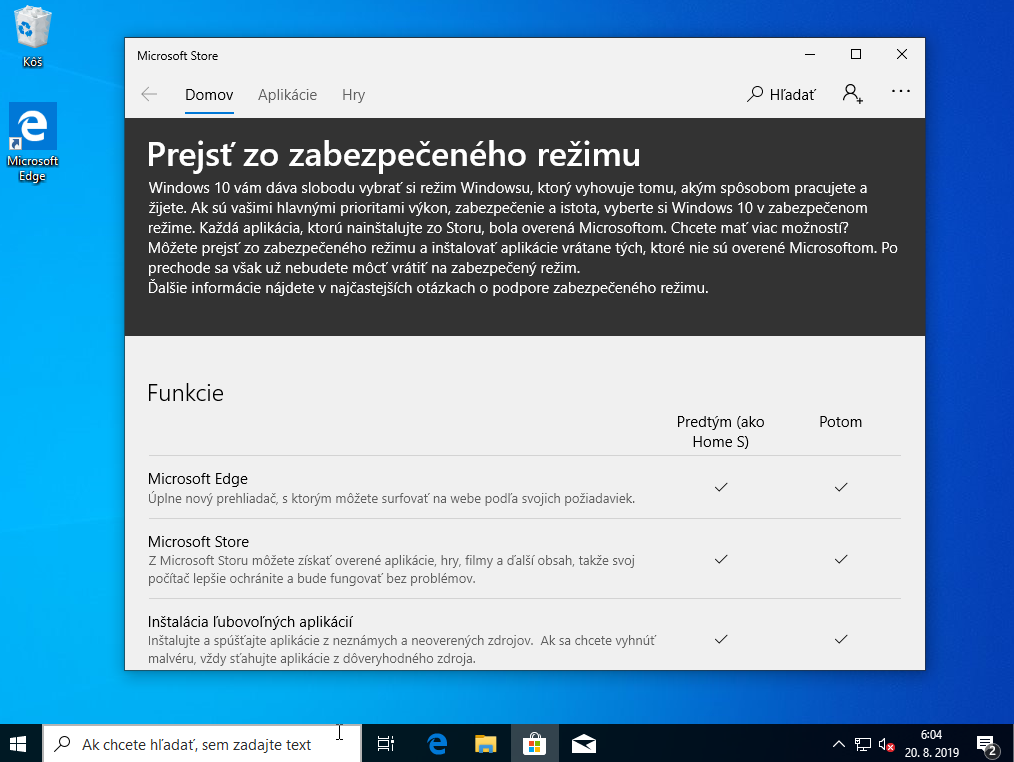Otázka čitateľa: Plánujem synovi kúpiť nový notebook, pričom som si pri prezeraní e-shopov všimol, že mnoho modelov má nainštalovaný operačný systém Windows 10 S. Dočítal som sa, že je to nejaká obmedzená verzia systému, ktorá sa inštaluje na lacnejšie počítače, avšak údajne sa dá zadarmo prepnúť na normálnu. Chcem sa teda opýtať, či to platí pre každý počítač, alebo je v tom nejaký háčik. Načo tam teda výrobcovia dávajú na notebooky tú obmedzenú verziu, ak sa zadarmo môže prepnúť na úplnú? A takisto sa chcem opýtať, ako sa toto prepnutie robí, keby som taký notebook kúpil? Je to komplikované, alebo to zvládne každý?
Windows 10 S dnes naozaj nájdete na značnom počte predávaných notebookov. Pôvodne šlo o samostatný operačný systém, ktorý Microsoft uviedol na trh v roku 2017, avšak po zmätkoch zo strany predajcov aj používateľov jeho samostatný život v roku 2018 ukončil a pretvoril ho len na špeciálny režim klasického systému, ktorý je možné zdarma na požiadanie vypnúť.
Čím sa režim Windows 10 S líši od klasického systému Windows 10?
Microsoft sa nechal počuť, že prídavok S prenesene vyjadruje rýchlosť, bezpečnosť a jednoduchosť (z anglického speed, security, simplicity). Tieto vlastnosti dosiahol v základe tým, že v systéme úmyselne vyradil mechanizmus na prevádzku a inštaláciu klasických typov programov. Na tomto systéme preto môžete inštalovať výhradne len tzv. univerzálne aplikácie.
Inak povedané, na Windows S môžete inštalovať iba tie programy a hry, ktoré sa nachádzajú v integrovanom obchode Microsoft Store, ktorý je prístupný cez menu Štart. Takéto správanie je pomerne typické pre mobilné operačné systémy, ako je Android a iOS, kde používatelia na inštaláciu aplikácií takisto používajú takmer výhradne len ich integrované obchody.
Akonáhle však nejaký program na tomto obchode nenájdete, ako napríklad prehliadač Chrome, Adobe Photoshop, či nejakú hru distribuovanú cez Steam, máte smolu a na počítač ju skrátka nenainštalujete. Microsoft vďaka tomuto vyradeniu aplikačného kódu dosiahol to, že Windows 10 S štartuje výrazne rýchlejšie, ako regulárna verzia systému na totožnom hardvéri (v niektorých prípadoch až o 15 sekúnd). Takisto je aj prirodzene bezpečnejšia, pretože infekcia škodlivým softvérom (ktorý je klasického typu) je omnoho komplikovanejšia.
Hlavný dôvod, prečo režim Windows 10 S výrobcovia notebookov dnes inštalujú, respektíve aktivujú, je rýdzo ekonomický. Dostanú od Microsoftu lacnejšiu licenciu. Z podobného dôvodu sa na smartfónoch a aj notebookoch objavujú predinštalované aplikácie iných výrobcov, ktorí za to výrobcovi platia dohodnutú sumu.
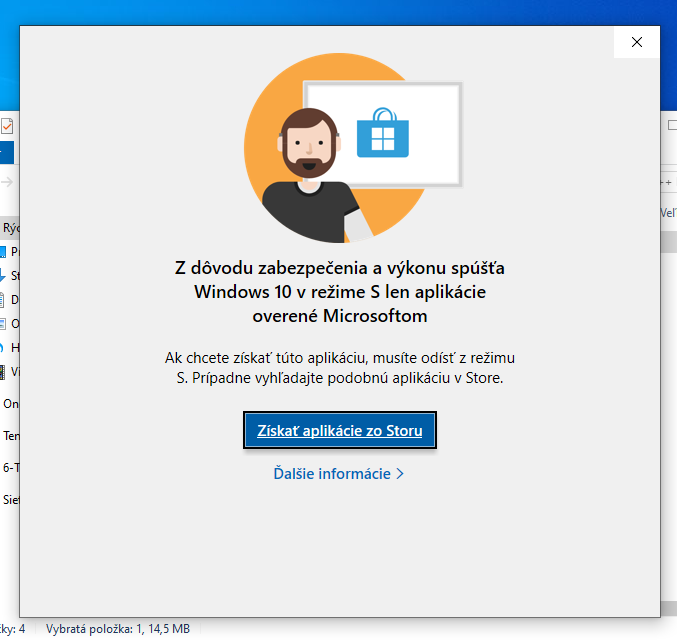
Upozornenie na nemožnosť spustenia klasickej aplikácie, zobrazené pri kliknutí na jej inštalátor na systéme Windows 10 S
Microsoft má na oplátku z tohto režimu osoh v tom, že vytvoril cenový ekvivalent pre ChromeOS a tzv. Chromebooky, ktoré výrobcov notebookov už nebudú tak cenovo lákať a takisto potenciálne získa používateľov svojich doplnkových produktov, pretože Windows S umožňuje predvoliť len webový prehliadač Edge a vyhľadávač Bing.
Ako vypnúť režim Windows 10 S
Ak si kúpite nový notebook, kde je režim Windows 10 S aktivovaný, môžete ho po prvom spustení, alebo aj kedykoľvek dodatočne vypnúť. Toto prepnutie je zdarma. Systém sa prepne na regulárny Windows 10 (Home či Pro, podľa toho čo je jeho základom) a v absolútne ničom sa už nebude odlišovať. Prepnutie je permanentné a režim S sa už nebude dať znova zapnúť.
Prepnutie sa vykonáva pomocou integrovaného obchodu Microsoft Store, ktorý potrebné súbory automaticky stiahne a Windows prepne. Tento jeho špeciálny prepínací režim môžete vyvolať tak, že do adresného riadku akéhokoľvek otvoreného priečinka Windows, alebo aj do adresného riadku internetového prehliadača zadáte príkaz:
ms-windows-store://switchwindows
Alternatívne toto okno môžete vyvolať aj pomocou Nastavenia, ktoré spustíte ikonou ozubeného kolieska v menu Štart. V ňom sa prekliknite na sekciu Aktualizácia a zabezpečenie/Aktivácia a v sekcii Prepnutia systému kliknete na ikonu obchodu. Dajte si ale pozor na to, aby ste klikli na ikonu obchodu v sekcii prepnutia, nie v tej nasledujúcej pod ňou, ktorá vám môže ponúkať napríklad platený prechod z Windows Home na Windows Pro.
Nech už túto sekciu otvoríte akokoľvek, zobrazí sa v Obchode na tmavom pozadí veľký nápis „Prejsť zo zabezpečeného režimu“. Ak je všetko v poriadku, kliknite na modré tlačidlo prepnutia. Obchod stiahne všetko potrebné a systém následne prepne do plnohodnotného stavu, čo si vyžiada aj automatické reštarty. O svoje súbory pri tejto reinštalácii neprídete a systém zostane v stave, ako ste ho mali. Všetky obmedzenia sa ale odstránia.
Prepnutie je možné vykonať aj na notebookoch z roku 2017, ktoré obsahujú samostatný Windows 10 S, ktoré pôvodne prepnutie ponúkali za poplatok. S verziou 1803 (jar minulého roku) sa totiž systém aktualizoval na nový S režim a platí preň to isté, čo pre súčasné nové notebooky. Aj v týchto prípadoch je teda prepnutie celkom zdarma.
Ak by sa vám v okne prepnutia zobrazila ešte stará informácia, že váš notebook sa nedá z režimu S prepnúť, pohnite s oknom dole na samotný spodok, kde kliknite na položku „Aktualizovať Microsoft Store“. Nová verzia obchodu vám už tlačidlo prepnutia následne ponúkne.